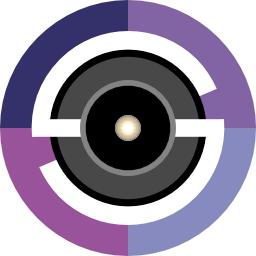
软件介绍
SmartShooter是一款简单易用的电脑控制数码相机拍摄软件,同时该软件也是一款强大且专业的照片编辑软件,该软件可以远程控制相机进行拍摄,用户只需将相机连接电脑即可通过电脑操作相机进行智能操作,帮助用户实现实时视频输出、聚焦和构成场景等操作,非常方便好用;SmartShooter这款电脑控制数码相机软件是一款数字摄影工作流程应用程序,可进行远程拍摄和高级相机控制,支持多种热门相机设备连接和操作拍摄,其中包括佳能、索尼和尼康相机等多种相机设备,非常适合专业摄影师和业余爱好者进行使用。
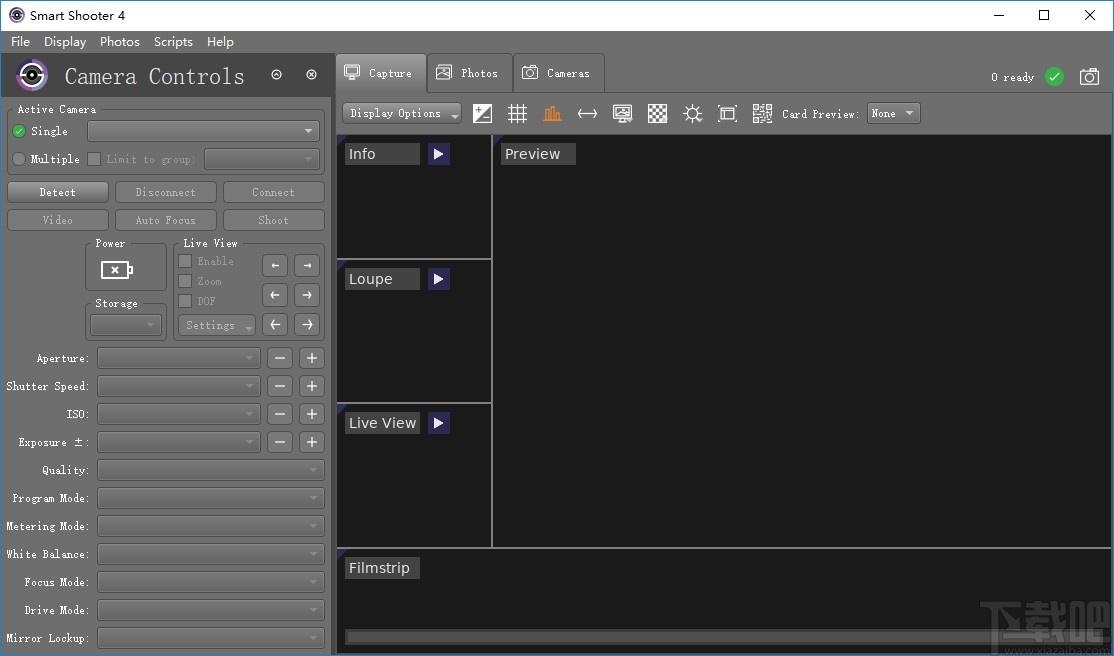
软件功能
捕获面板
现在,“捕获”选项卡具有可配置的面板,可使用高级的网络共享功能,例如多个放大镜视图,幻灯片照片预览和缩放的实时视图。
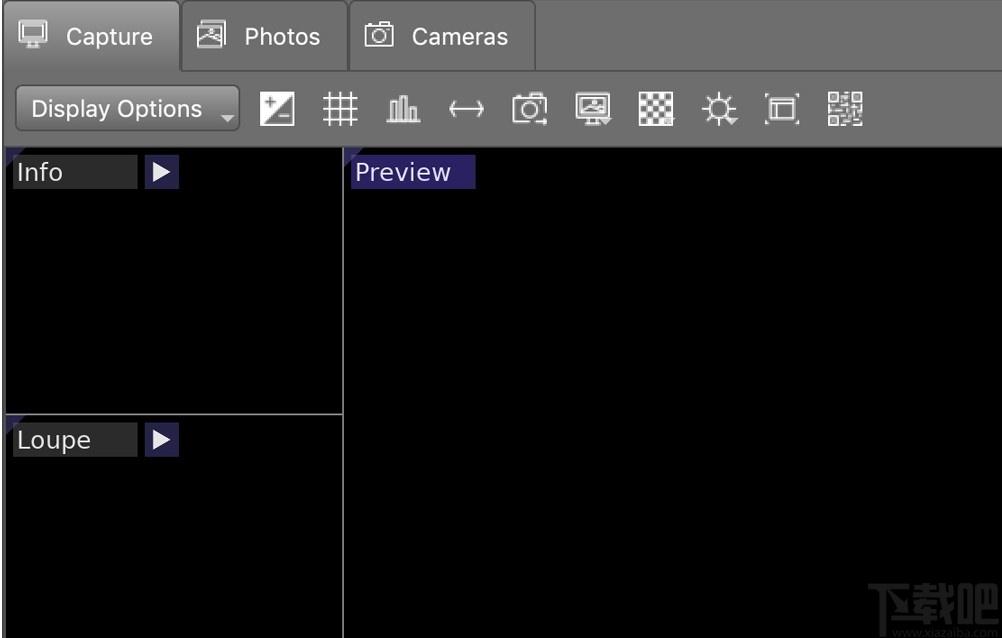
更新了高对比度图标
一组新的高对比度图标取代了现有图标,从而使人们一眼就能识别特征。附加的用户界面更改使系绳捕捉体验更好。
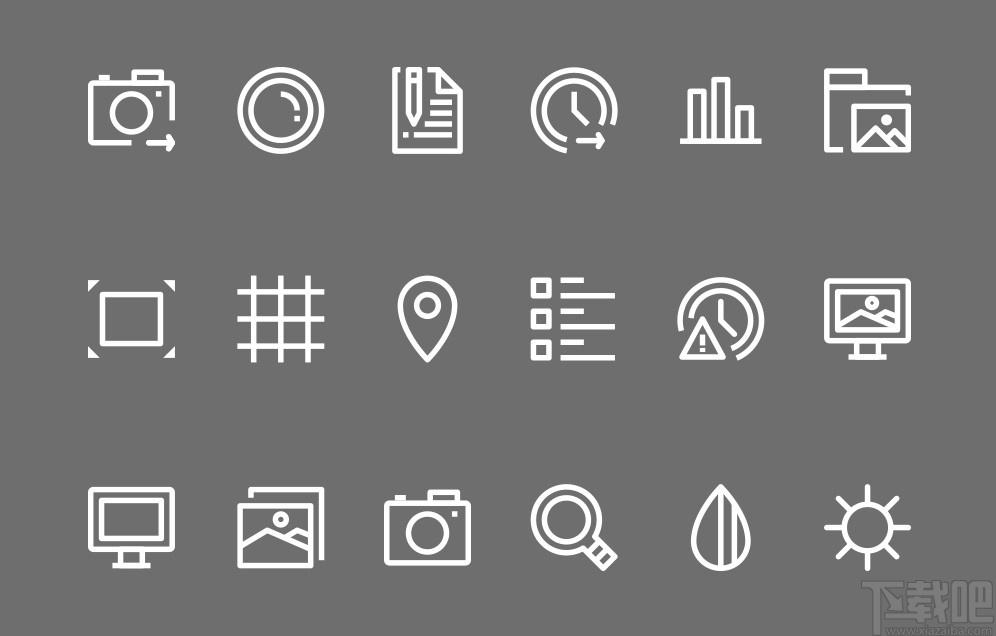
改进的传输速度和可靠性
SmartShooter在速度和渲染功能方面不断改进。SmartShooter4具有许多改进,使其从卓越变为卓越。

幻灯片视图
最近的照片列表已更新,带有全新的Filmstrip面板。现在,您可以直观地查看以前拍摄的照片的缩略图,并在“预览”主面板中快速在它们之间切换。

创建自己的脚本
SmartShooter4PRO可以由脚本驱动,使您能够更改相机设置并控制拍摄照片的时间。这使您无需手动操作相机或计算机即可拍摄一系列不同的照片。
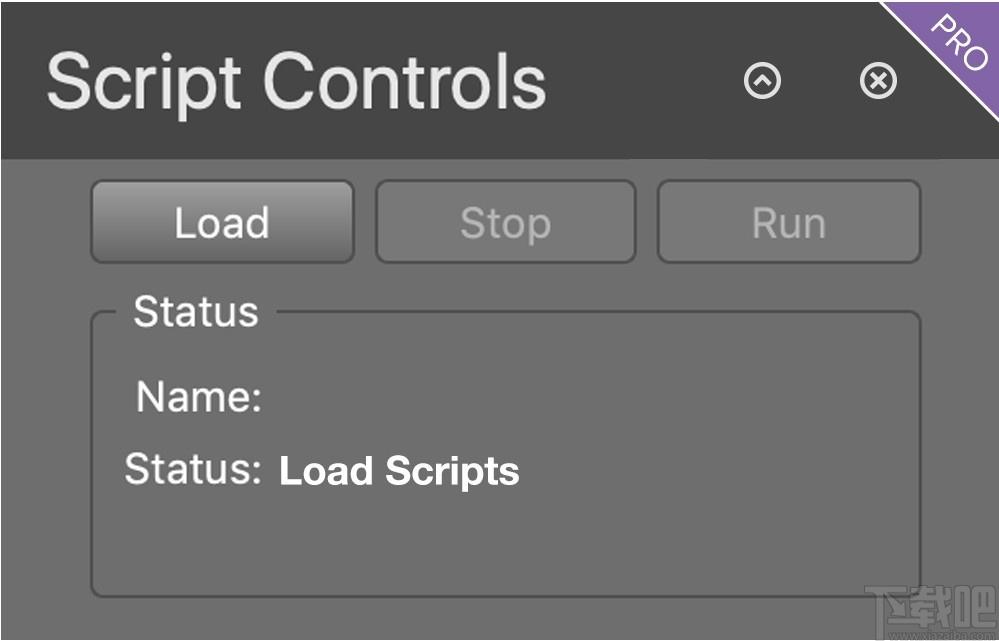
多摄像机控制
SmartShooter4允许您同时将多个相机连接到计算机。该界面允许您选择当前正在控制哪个摄像机,因此将受到设置和其他命令更改的影响。
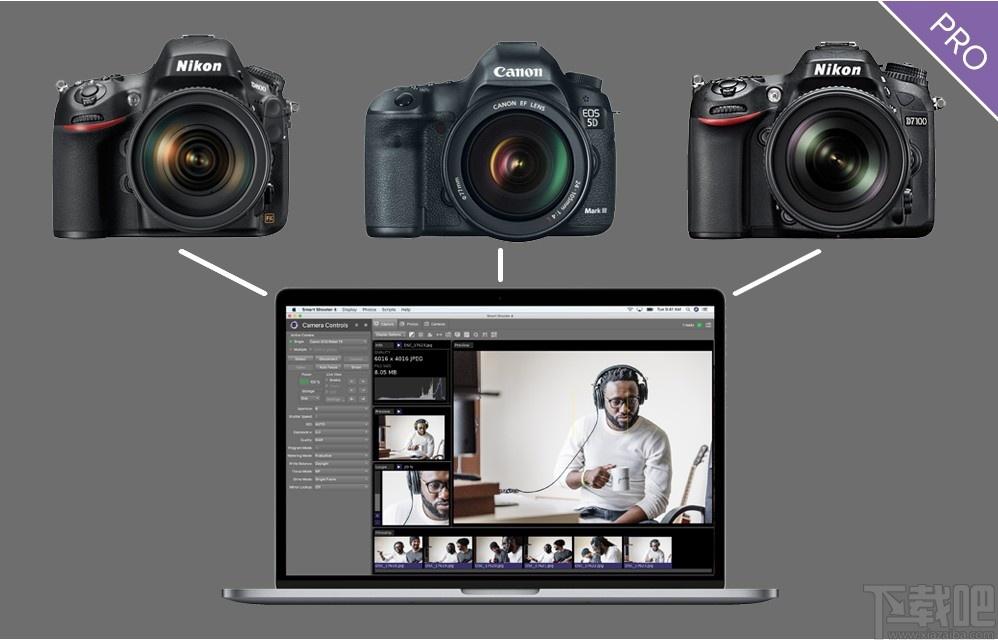
条码扫描
SmartShooter4PRO可以扫描照片并检测其中是否包含条形码或QR码,并从中提取文本信息。保存照片后,该文本可用作文件名的一部分。
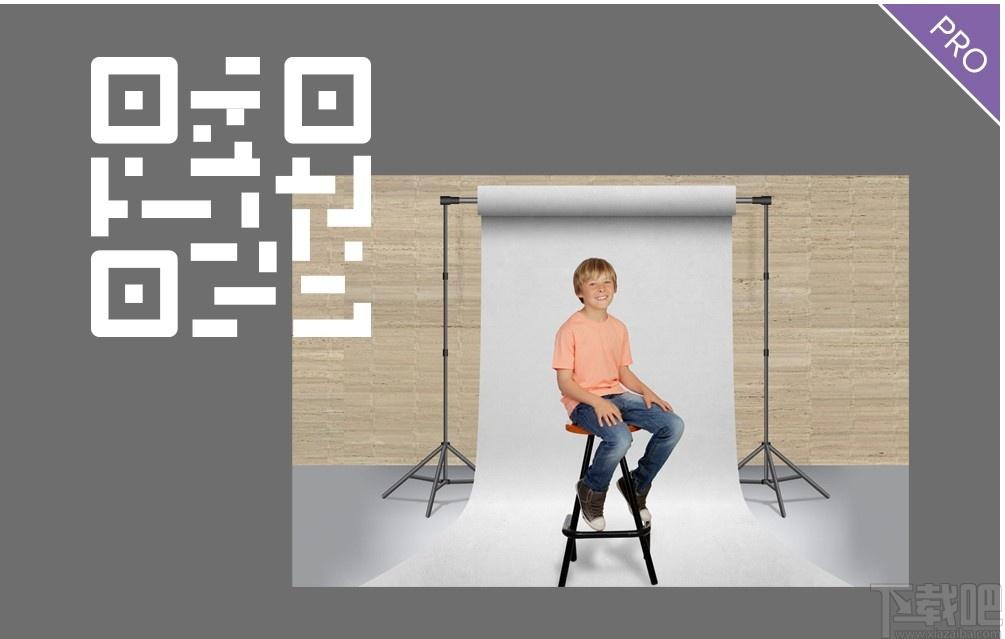
外部API
通过使用外部API功能,可以将SmartShooter4PRO与外部系统集成。这提供了将SmartShooter与现有软件系统集成的方法
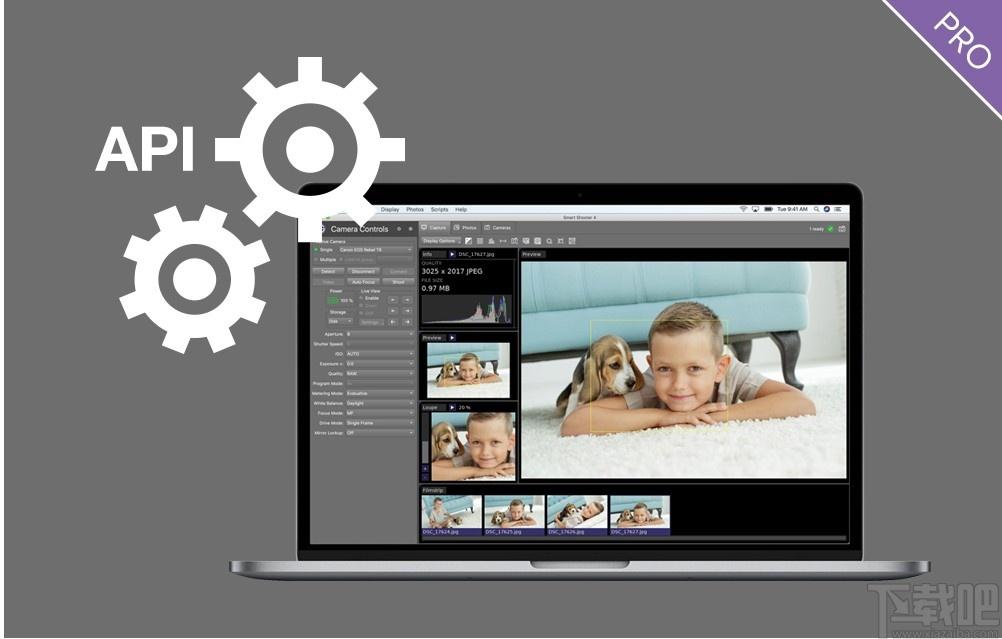
软件特色
从Mac或PC远程控制相机
通过USB电缆进行远程摄像机控制
完全控制相机设置
照片下载并在Mac或PC上显示
实时缩放/平移照片显示
实时显示显示,包括叠加模式
将每帧实时显示记录为JPG文件
定时曝光进行灯泡拍摄
通过脚本自动控制
系留式拍摄,自动下载和预览
多摄像机网络共享和控制
SmartShooter可与佳能,索尼和尼康相机配合使用。
SmartShooter和AdobeLightroomClassic集成功能
与索尼相机的兼容性
自动应用Lightroom预设
同时保存到卡和计算机
高级网络共享功能
专业版:条码扫描
专业版:多摄像机连接
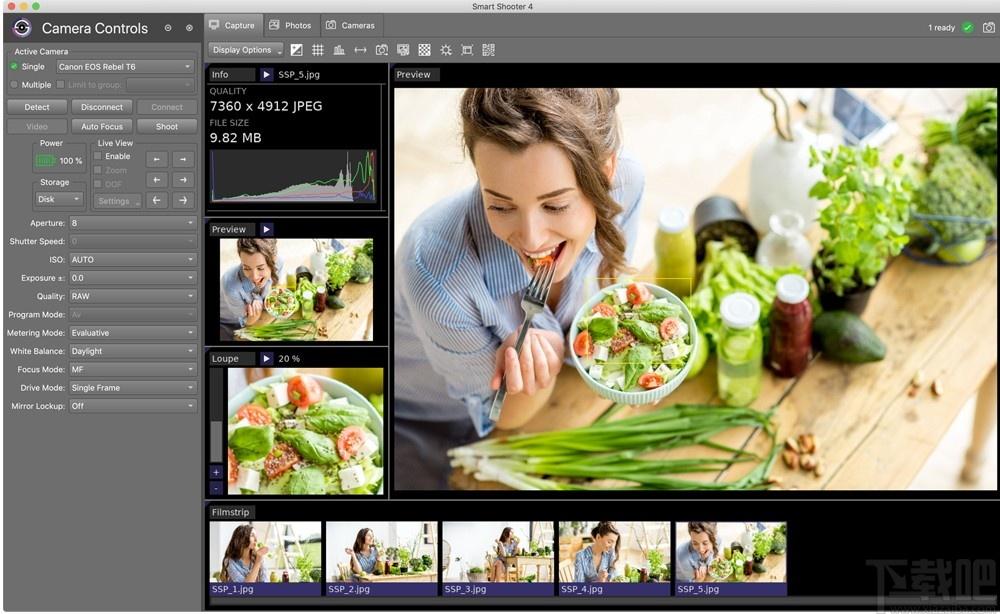
实时显示叠加
如果您的相机支持实时显示,则SmartShooter可以在PC上实时显示实时显示图像。您还可以更改实时显示图像的透明度,以将其显示为最后拍摄的照片的叠加。
实时取景记录
实时显示输出的每一帧都可以保存到PC上的JPG文件中。
实时缩放和平移
SmartShooter可以自动下载并显示最后拍摄的照片。图片显示软件使用GPU硬件加速,因此您可以通过使用鼠标在PC上实时缩放和平移立即检查图片。
系留拍摄和自动预览
连接到计算机后,您可以继续手动使用相机。每次拍摄照片时,SmartShooter都会下载并显示在屏幕上。
通过脚本自动控制
可以通过脚本来驱动SmartShooter,从而使您能够更改相机设置并控制拍摄照片的时间。这使您无需手动操作相机或PC即可拍摄一系列不同的照片。
连接和控制多台摄像机
SmartShooter允许您将多个相机同时连接到PC。该界面允许您选择当前正在控制哪个摄像机,因此将受到设置和其他命令更改的影响。
使用方法
许可证激活如何激活SmartShooter的许可证
购买SmartShooter许可证后,您将收到一封包含许可证信息的电子邮件。该电子邮件将发送到您在购买时指定的相同电子邮件地址。
许可电子邮件在电子邮件文本中包含激活码。下面的屏幕截图显示了许可证电子邮件的示例,其中激活代码文本以黄色突出显示。
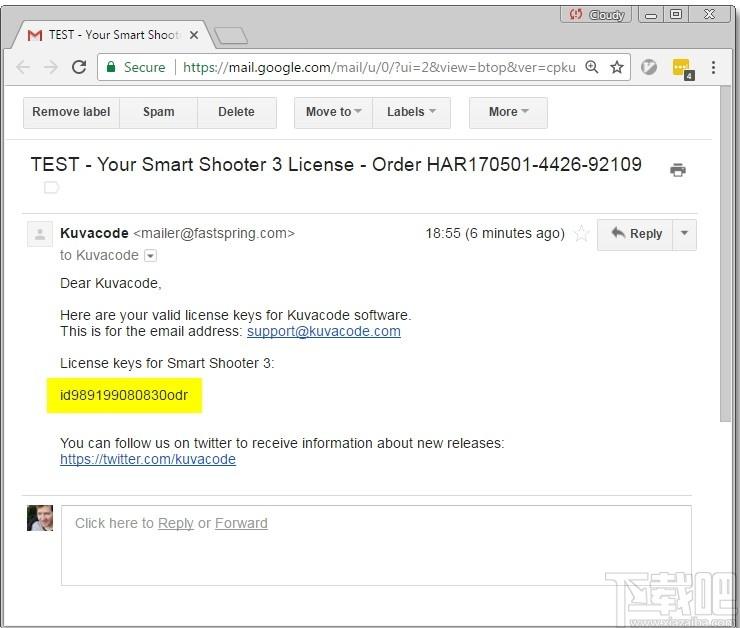
激活许可证启动SmartShooter后,将显示以下窗口。单击输入激活号按钮。
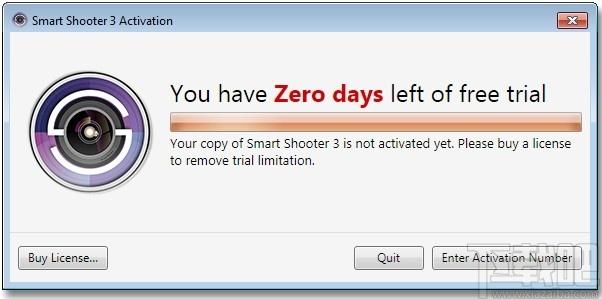
如下所示,在“激活”窗口中可以输入激活码。因此,复制电子邮件中的代码,然后将其粘贴到此处的框中。
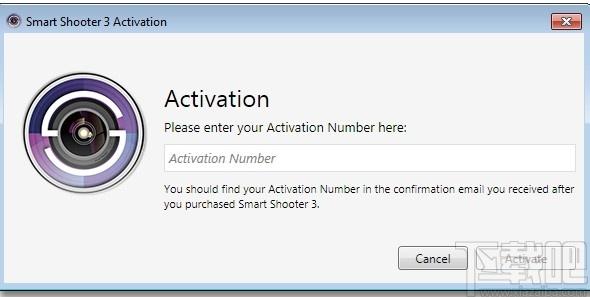
检查并验证了许可证后,您将看到确认信息,如下所示。
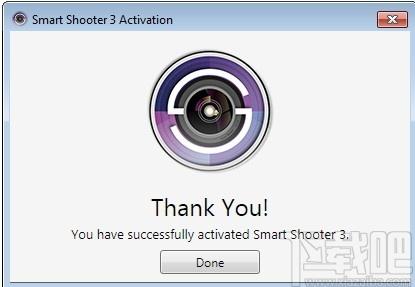
如果您需要停用许可证,可以单击如下所示的菜单项。如果要在另一台计算机上安装软件并在那里使用相同的许可证,则可能需要执行此操作。
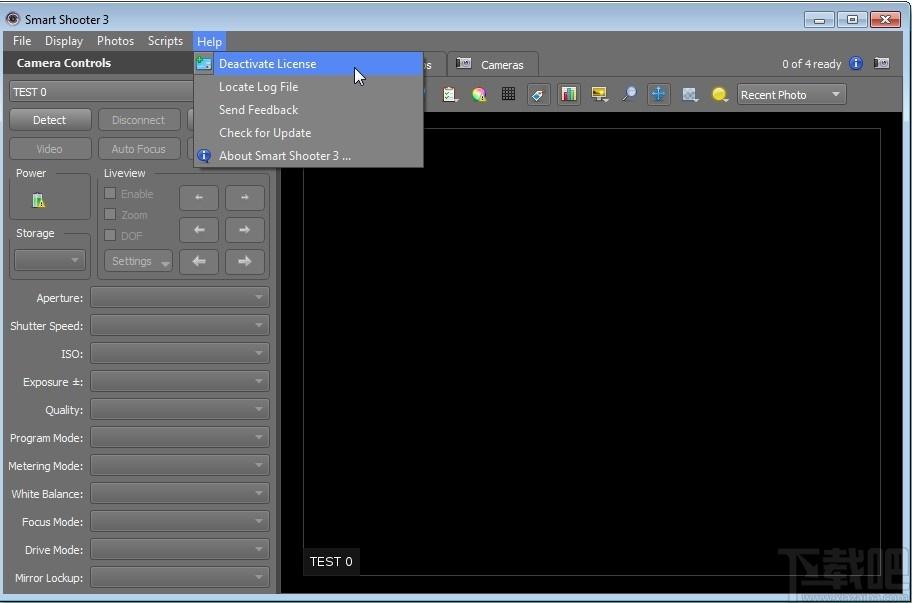
A.概述1.快速启动一种。打开,连接并保存OPEN打开软件
连接将电缆连接到相机和计算机,打开相机电源,SS4将自动检测。在活动摄像机下,将显示已连接的摄像机。
如果尚未检测到相机,请在“相机控制”面板中单击“检测”,然后单击“连接”。
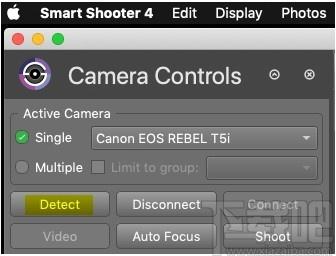
4.保存选择图像保存位置。选项有:
磁盘(计算机)图像将仅下载到计算机。
卡(相机存储卡)图像只会保存到卡中,“胶卷”中会出现“空白”缩略图,您可以右键单击图像并选择“下载”。
两者(计算机+存储卡)图像将同时保存到相机的两个存储卡中,并将下载到计算机中。
在“相机控制面板”中选择存储选项
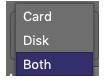
b。拍摄和查看照片单击“拍摄”按钮触发快门位于“摄像机控制面板”中,或通过手动操作摄像机。启用实时显示后,大多数相机将禁用手动控制,因此只有通过使用拍摄按钮才能触发。
拍摄每张图像时,图像的缩略图将显示在Filmstrip窗口中,并且图像将显示在“预览”窗口中以供查看。单击任何先前拍摄的图像以在“预览窗口”中查看。
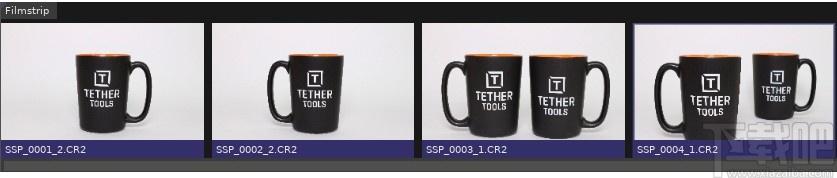
如果打开了“最近的照片面板”,则按文件名显示的图像将显示在列表中。通过转到导航中的显示,可以启用或禁用“最近的照片面板”。(首次启动SS4时,默认启用“最近的照片面板”)
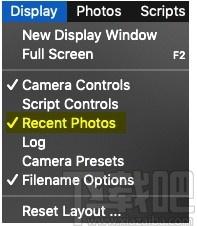
按文件名列出“最近的照片面板”。单击X关闭面板。

在“捕获窗口”的“显示”选项中,您可以启用/禁用“快速放大镜-在预览中显示”和“在实时视图中显示”,并使用滑块调整大小。
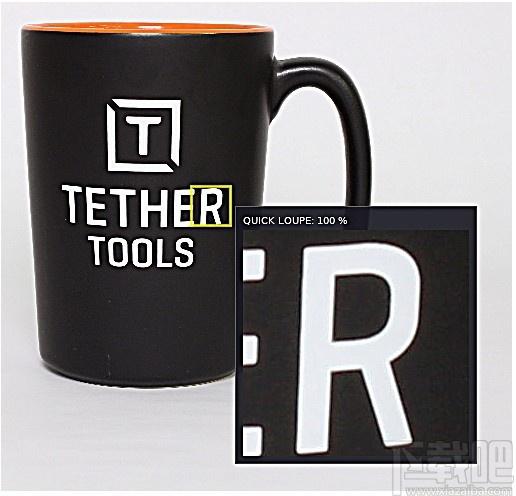
所述放大镜窗口示出了照片的放大图。“预览”窗口中的黄色框表示“放大镜”窗口中显示的当前区域。您可以使用鼠标单击/拖动黄色框来重新放置放大的区域,或者可以使用鼠标直接在放大镜窗口中单击/拖动放大的图像。
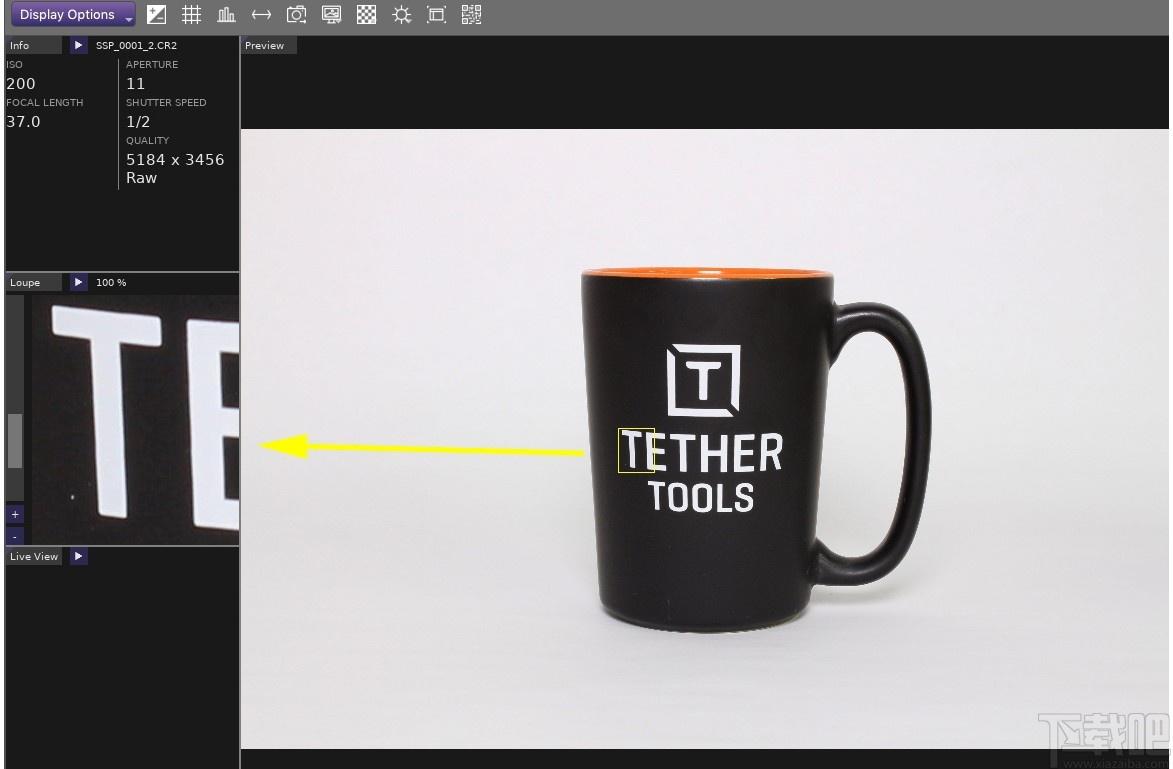
C。如何使用实时取景要打开实时显示,请在“摄像机控制面板”的“实时显示”部分中选中“启用”。
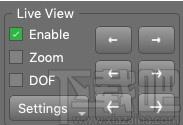
实时显示将填充预览窗口检查放大到交换机现场查看输出的放大框实时取景显示屏,它可以使用光标移动。使用小,中和大箭头进行聚焦控制。
如果您的相机支持实时显示景深预览,则可以使用DOF复选框启用它。
将鼠标悬停在图像上固定的黄色轮廓框上,将其变为“实时显示放大镜”。
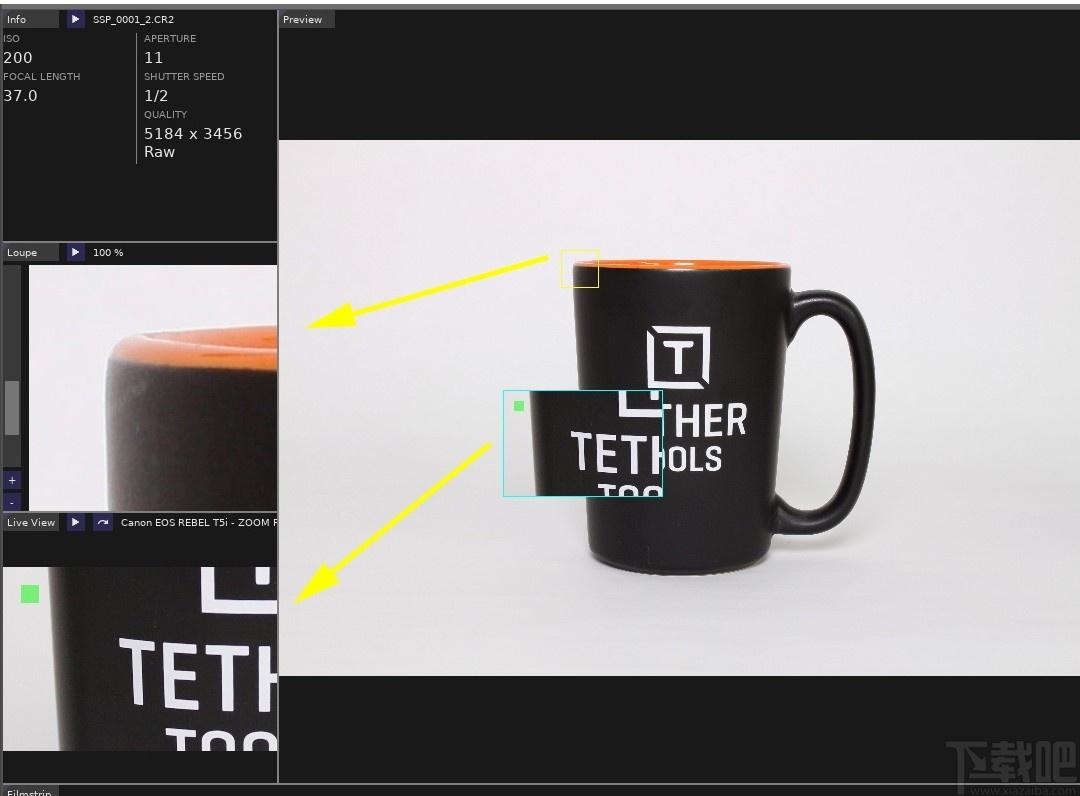
特写视图将出现在“放大镜窗口”中。
在放大镜窗口永远只显示在显示的最后一张照片的放大区域预览窗口。它不会放大实时显示图像。
因此,如果“实时显示”为全屏显示(即您看不到最后拍摄的照片),则“放大镜”窗口中的内容仍将显示最后一张照片。
另外,如果将鼠标悬停在实时显示图像上,它将显示实时显示快速放大镜。
2.面板一种。相机控制面板活动摄像机:标识正在使用的摄像机。
检测:SmartShooter将自动检测相机。按检测以强制软件检查摄像机。
断开连接:立即断开相机连接。
连接:按连接连接到您的相机。默认情况下自动连接。
视频:将相机切换到视频模式,然后单击视频开始录制,单击停止。
自动对焦:将镜头自动对焦在相机上。
拍摄:一键触发一次快门。
电源:显示相机上的电池电量。
存储:设置下载位置。
实时显示:启用,缩放,自由度设置请参阅如何使用实时显示
下拉菜单提供相机控制:
光圈
快门速度
ISO标准
曝光补偿
质量
程式模式
测光模式
白平衡
对焦模式
驱动模式
后视镜锁定
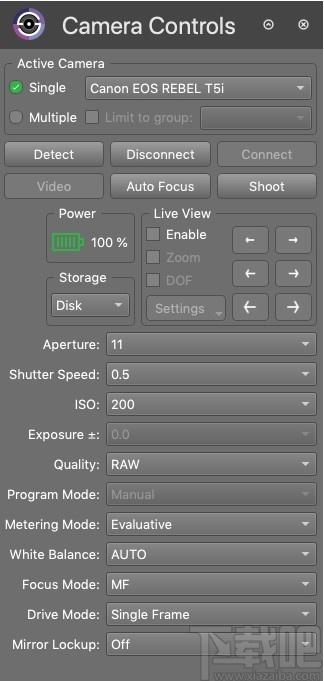
b。最近的照片面板如果打开了“最近的照片面板”,则按文件名显示的图像将显示在列表中。通过转到导航中的显示来启用或禁用“最近的照片”面板。(首次启动SS时默认启用“最近的照片面板”)
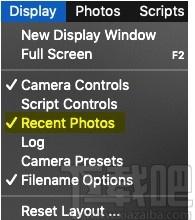
按文件名列出“最近的照片面板”。单击X关闭面板。

3.标签一种。捕获选项卡
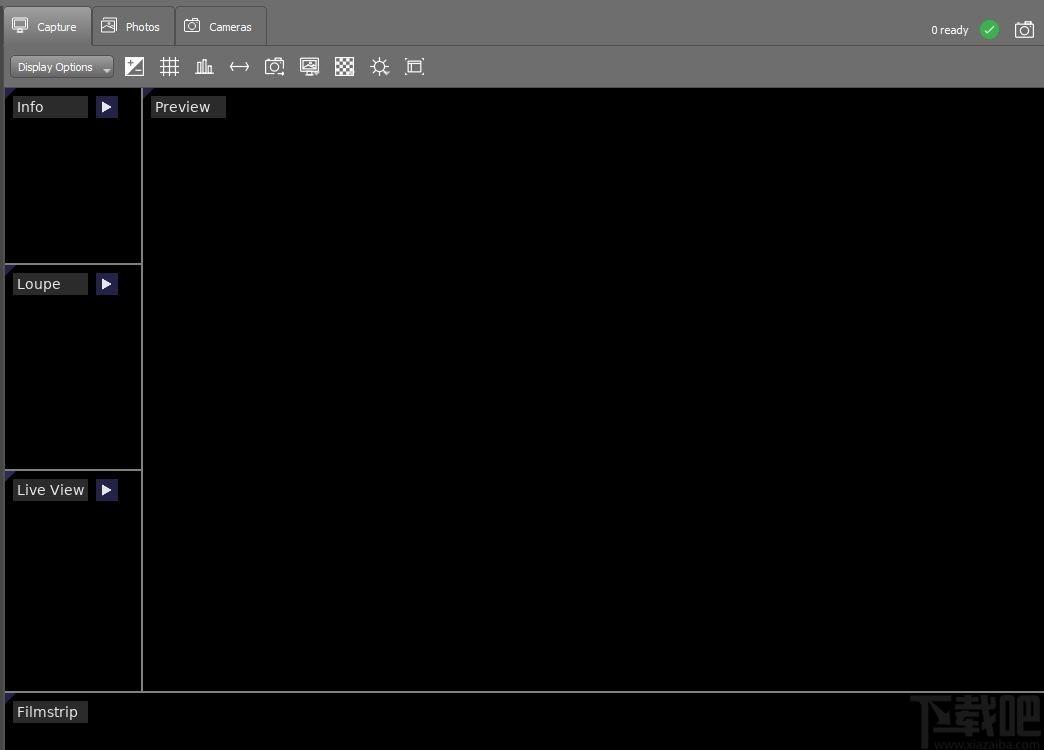
捕获选项卡是您的主要工作空间,带有五个窗口:
预览窗口-具有“快速放大”模式(鼠标悬停)。拍摄图像后,图像将立即显示在预览中以供查看。
信息窗口-图像元数据。
放大镜窗口-放大视图,在预览中单击并拖动光标进行移动。
实时显示窗口-可以通过单击/拖动鼠标来重新定位缩放区域。
幻灯片-最近拍摄的图像的缩略图。单击图像以在“预览”中打开。
单击显示选项按钮以打开,您可以在其中控制用户界面的显示方式。
背景颜色,照片查看时间,照片间距,字体大小和显示实时显示指示符
网格覆盖-颜色和尺寸
快速放大镜-以预览显示,以实时显示和大小显示
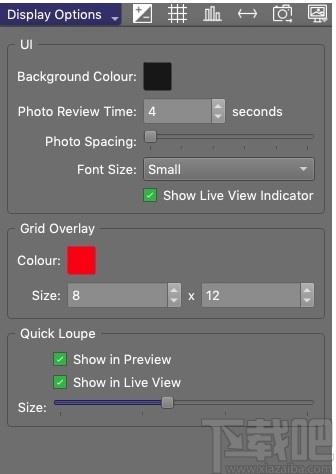
“捕获”选项卡中窗口上方从左到右的图标:

图标是:
曝光过度或不足
网格覆盖
照片直方图
实时取景镜
客户演示模式
背景图
实时显示不透明度
实时取景亮度
全屏显示
将鼠标悬停在每个图标上以阅读其说明,请参见下面的“过度/不足”示例,在上方列表中显示为#1。
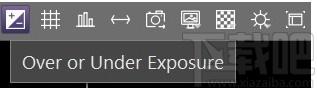
若要使用背景图像,如上方列表中的#6所示,当您需要将新照片与先前拍摄的照片进行匹配时,设置背景图像很有用。
启用背景图像:选中启用,然后单击选择背景以选择图像。
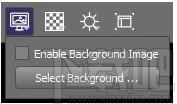
实时视图叠加层:单击以设置实时视图的不透明度,以查看实时视图后面的背景图像。最适合在图像之间完美对齐。
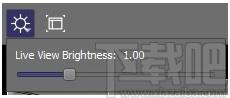
b。照片标签图片详细清单:
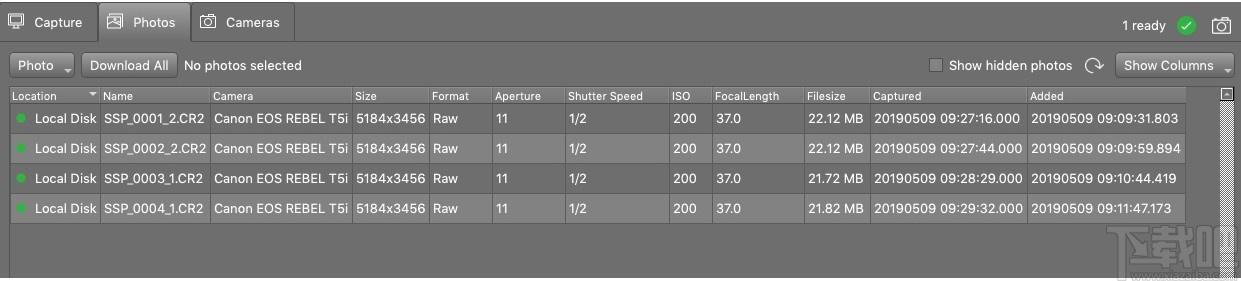
高亮显示列表中的图像,然后右键单击以获取其他选项。
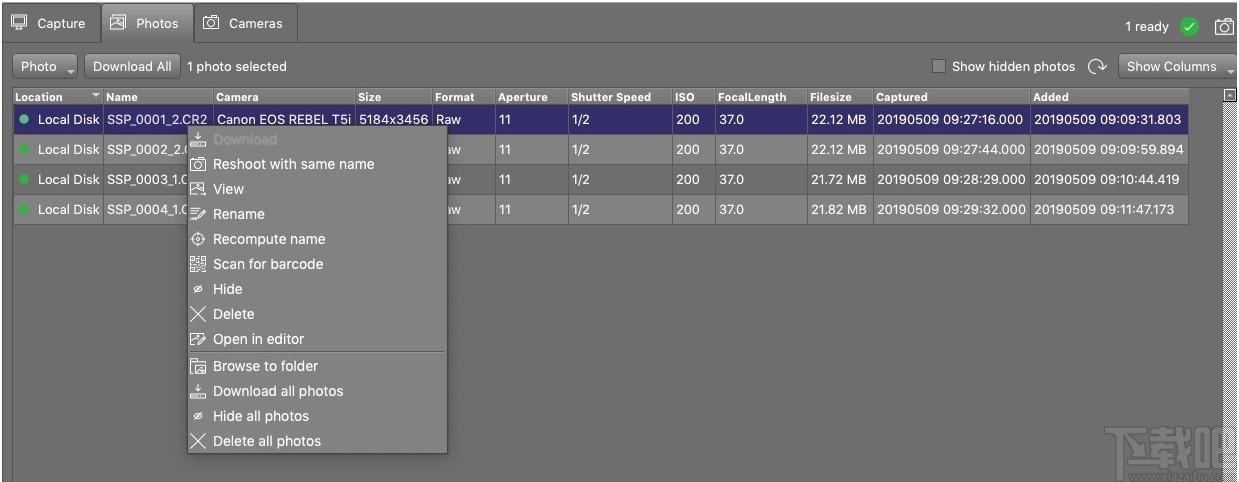
C。相机标签连接的摄像机的详细列表。

高亮显示列表中的相机,然后右键单击以访问其他功能。
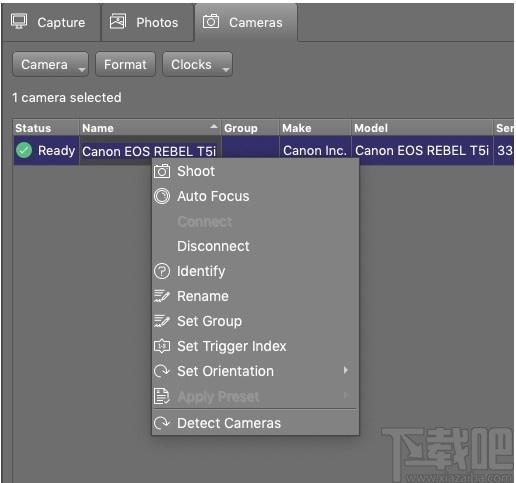
4.导航一种。文件访问tethertools选项窗口以进行常规设置和名称策略设置:在名称策略中,您可以指定文件名的显示方式。
在PC上的文件选项
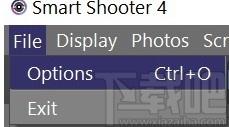
在MacSmartShooter上4首选项,然后选项
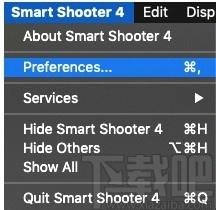
(SmartShooterPRO版本中的选项包括“常规”,“名称策略”,“条形码”和“外部API”)
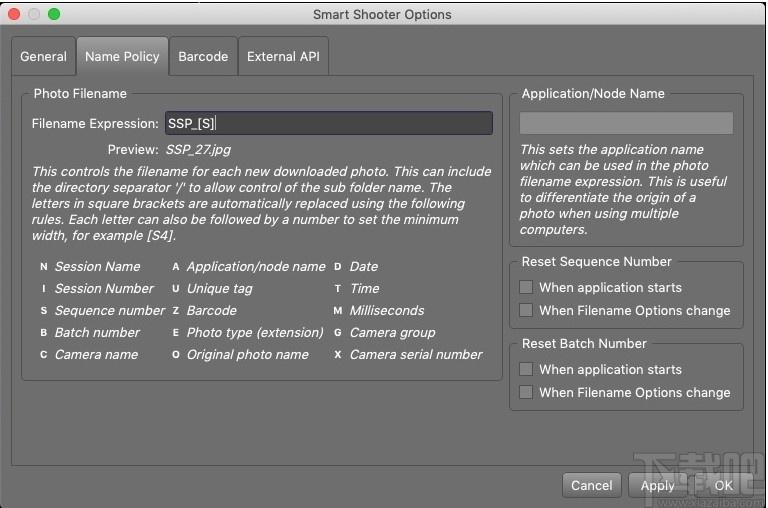
SmartShooterStandard版本中的选项包括“常规”和“名称策略”:
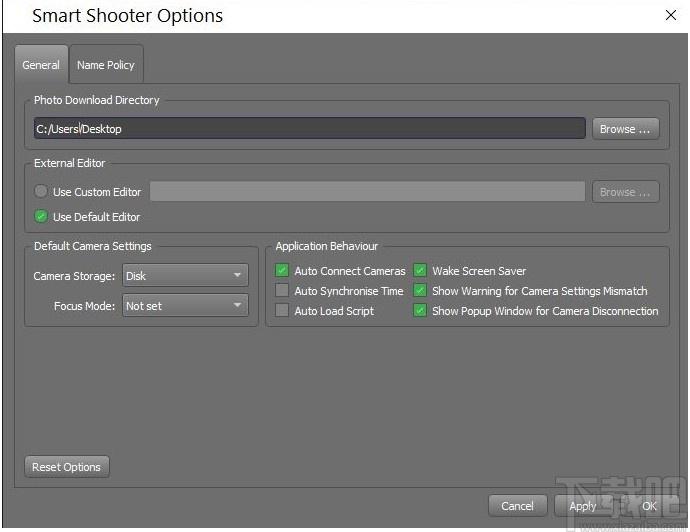
在一般:
照片下载目录-浏览到要在计算机上存储图像的位置。可以通过包含/目录分隔符来设置子目录。
外部编辑器-选择外部图像编辑程序。
默认相机设置-相机存储,选择保存图像的位置。对焦模式
应用程序行为-复选框:自动连接摄像机,唤醒屏幕保护程序,自动同步时间,显示的摄像机设置不匹配警告,自动加载脚本,显示断开摄像机的弹出窗口
要使更改生效,请单击“应用”使更改立即生效,或单击“确定”使更改生效并关闭窗口。单击“重置选项”按钮以还原为默认设置。
在名称政策下:
要查看完整的名称政策以获取更多详细信息和解释,请访问https://ssdocs.tethertools.com/name_policy.html。以下是名称政策的概述
照片文件名为每张照片分配一个唯一的文件名,您可以使用“文件名表达式”控制该文件名。
该文件名的表达是指定了每个新文件名计算的文本。该文本被标识为方括号内的字母和数字。遵循每个字母的规则,将自动提取这些部分并将其替换为动态信息。
在[]中插入字母,以在文件名中输入所需的名称类型。
参见下图,示例:[N]是会话名称,[I]是会话编号,[S4]是具有4位数字的序列号

b。显示Display(显示)下的每个选项都充当一个切换开关,将其打开/关闭。
选项有:
新显示窗口
全屏
相机控制
脚本控件
最近的照片
日志记录
相机预设
文件名选项
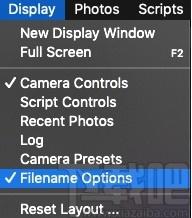
C。相片
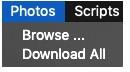
浏览到计算机上存储照片的位置。必须将“文件存储”设置为“磁盘”或“两者”,才能将图像保存到计算机。
全部下载,打开文件对话框窗口,钻至您要下载图像的文件夹。
d。剧本从选项中选择一个预设脚本。
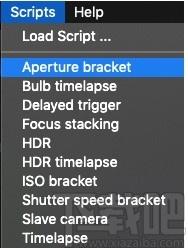
要控制脚本,请通过选择显示脚本控件来打开脚本控件。
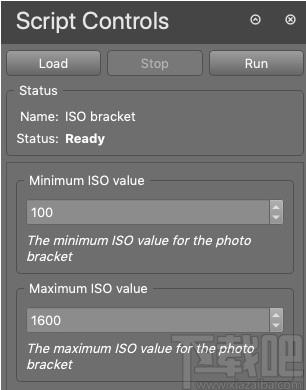
SmartShooter将根据您输入的设置运行脚本。如果需要在运行时停止脚本,请单击“停止脚本”。
使用SmartShooterPro时可以加载自定义脚本。有关创建自定义脚本的信息,请参见此处。
e。救命激活许可证:激活许可证后,该按钮将显示为灰色。
停用许可证:SmartShooterStandard许可证最多可在三台计算机上使用。停用许可证以删除并移至另一台计算机,则需要输入许可证以进行激活。
查找日志文件:标识日志文件的位置。
检查更新:扫描计算机的版本。
关于SmartShooter:显示版本号,许可证状态,许可证类型和版权信息。SmartShooter由Kuvacode开发。
Mac版本:
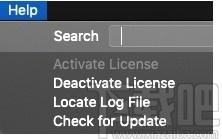
电脑版本:
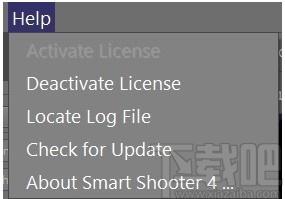
条码扫描如何扫描照片以获取条形码信息
注意
此功能仅在SmartShooter的PRO版本中可用。
SmartShooter可以扫描照片并检测其中是否包含条形码或QR码,并从中提取文本信息。保存照片后,该文本可用作文件名的一部分。
成功扫描条形码后,它将被保存并显示在“文件名选项”窗口中。
下次SmartShooter必须计算照片文件名时,它将使用此条形码文本替换[Z]文件名表达式的部分。有关文件名表达式如何工作的更多信息,请参见“名称策略”。
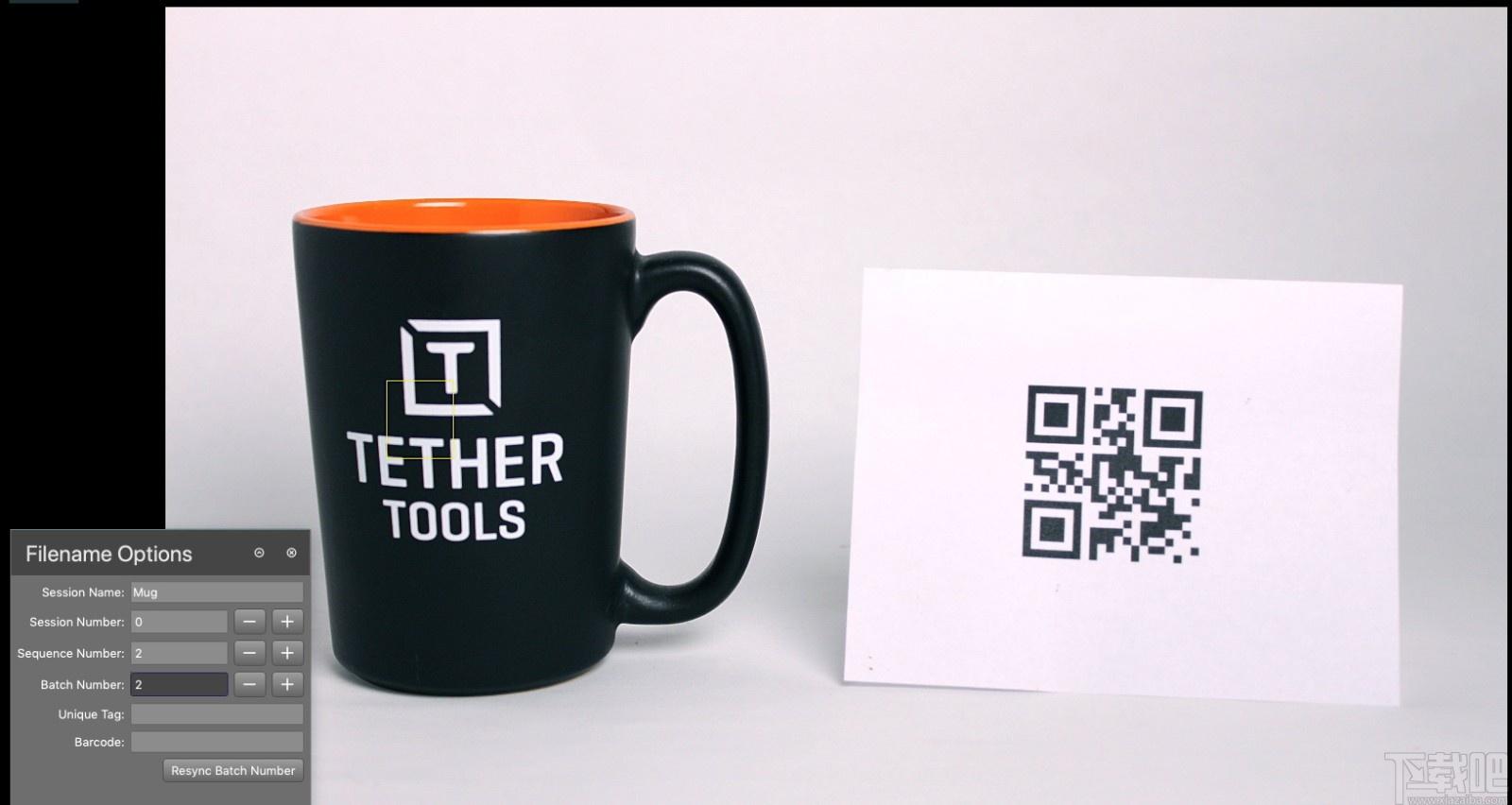
上面的屏幕截图显示了一个演示。照片中的QR码包含文字mug。拍照后,照片会自动下载,然后由SmartShooter扫描。提取文本,然后将其放在“文件名选项”窗口的“条形码”文本框中。保存照片时使用的文件名包含相同的文本。
自动扫描您可以将SmartShooter配置为自动扫描任何新照片中的条形码。如果您使用多台摄像机,则可以将这种自动扫描限制为仅扫描某些摄像机拍摄的照片。下面的屏幕快照在“选项”窗口中显示了这些内容。
每当自动扫描条形码时,它将影响该特定照片的文件名,然后影响所有后续照片,直到另一个条形码被扫描为止。
还可以对实时取景图像执行自动扫描,因此即使在拍照之前也可以直接从实时取景流中提取条形码。
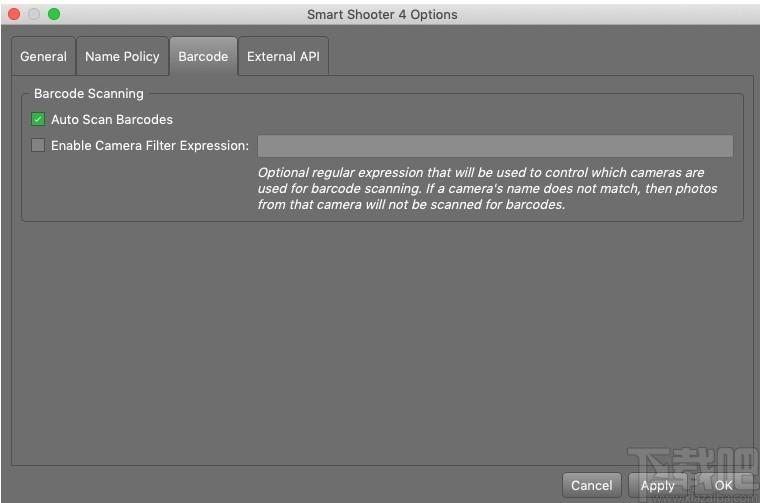
手动扫描通过按
“捕获”窗口顶部的按钮,可以随时手动触发条形码扫描。SmartShooter会尝试从当时可见的图像中扫描条形码,并且其中可能包括以前拍摄的照片或实时取景图像。
支持的条形码类型支持以下条形码符号:
二维码
EAN-13/UPC-A
UPC-E
EAN-8
代码128
代码39
交错2之5
SmartShooter使用ZBar开源库来检测条形码。他们的网站是:https://zbar.sourceforge.net
使用外部条形码扫描仪也可以将外部条形码扫描仪与SmartShooter一起使用。只要它也连接到同一台计算机,并且可以配置为在UI文本框中输入文本,就可以在“文件名选项”窗口的“条形码”文本框中填写文本。
Lightroom插件安装从完整版的SmartShooter安装SmartShooter插件(从TT网站下载完整版)启动SmartShooter并转到“首选项”-“Lightroom”
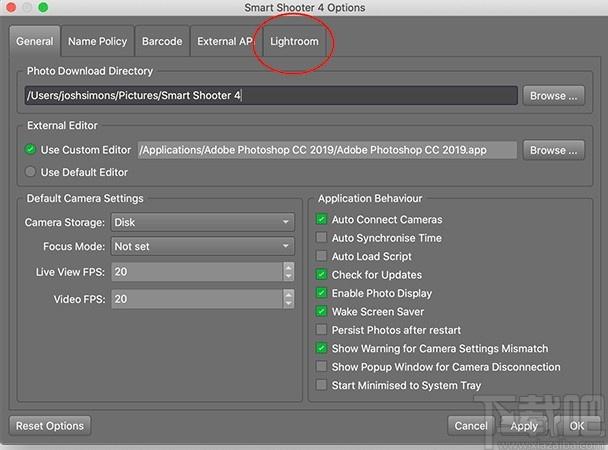
安装插件并启用LR连接
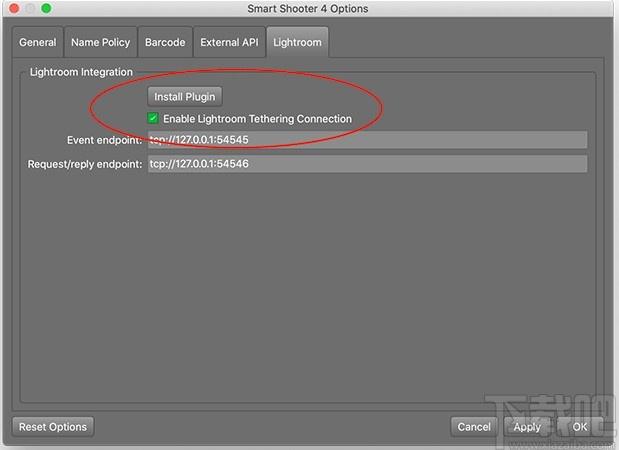
启动Lightrooom6+或LightroomClassic
转到文件-插件管理器
启用SmartShooter插件以支持与Sony,尼康和佳能的网络共享(即将推出)。禁用NikonTether插件。
请注意,如果您想对尼康使用本机Lightroom网络共享,请不要禁用尼康网络绑定插件,也不要启用SmartShooter插件。为避免网络共享通信冲突,一次只能启用一个网络共享插件。
从2020年9月1日开始,SmartShooter插件当前不支持Canon。完整的佳能网络共享功能在SmartShooter网络共享软件中提供,该软件随附在Lightroom插件包中。对Canon的Lightroom插件支持正在等待即将进行的Adobe更新。
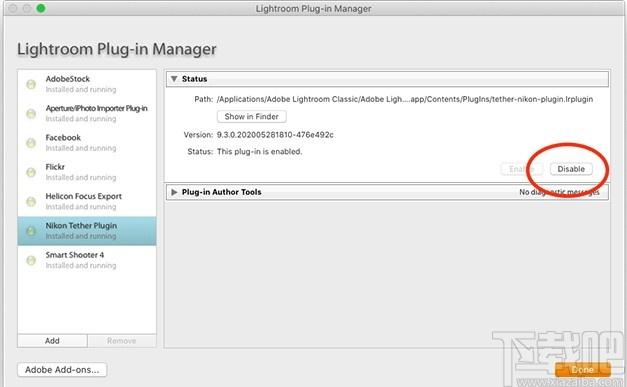
像在尼康,索尼或佳能(即将面世)中一样,在LR中开始系绳会话。
文件-开始绑定捕获
SmartShooter将作为服务在Mac工具栏或Windows的任务栏中启动。
首次启动SmartShooter时,将要求您注册。购买时,许可证代码是通过单独的电子邮件提供给您的。
使用Lightroom系绳栏开始系绳捕捉,或从任务栏打开完整版的SmartShooter,以访问其他相机控件和功能。
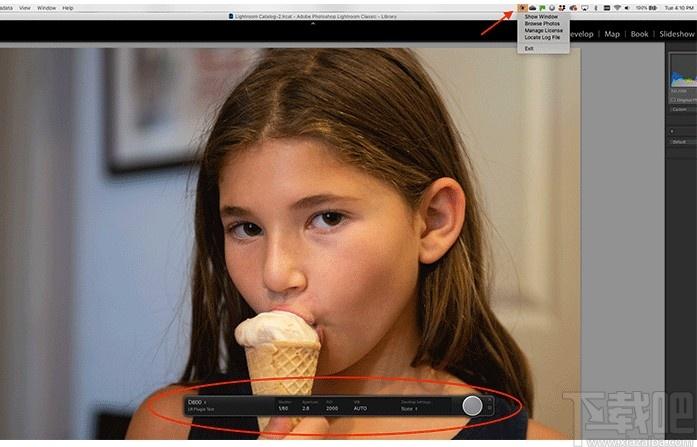
从AdobeExchange购买时安装SmartShooter插件从AdobeExchange购买和下载插件。插件将自动安装到Lightroom插件管理器中。
如果Lightroom已打开,请关闭并重新启动以将插件加载到Lightroom6+或LightroomClassic中。
启动Lightroom6+或LightroomClassic
转到文件-插件管理器
启用SmartShooter插件以支持与Sony,尼康和佳能的网络共享(即将推出)。禁用NikonTether插件。
请注意,如果您想对尼康使用本机Lightroom网络共享,请不要禁用尼康网络绑定插件,也不要启用SmartShooter插件。为避免网络共享通信冲突,一次只能启用一个网络共享插件。
从2020年9月1日开始,SmartShooter插件当前不支持Canon。完整的佳能网络共享功能在SmartShooter网络共享软件中提供,该软件随附在Lightroom插件包中。对Canon的Lightroom插件支持正在等待即将进行的Adobe更新。
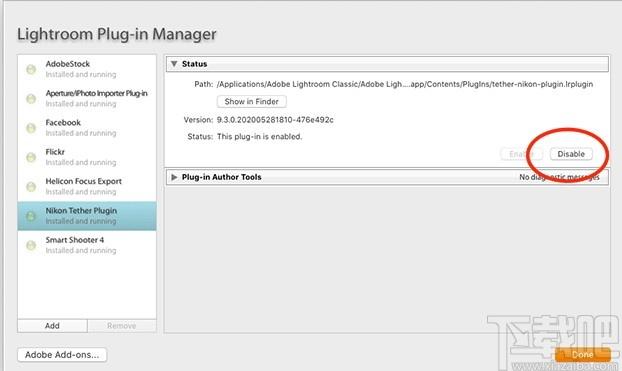
像往常一样,在Sony,Nikon和Canon(即将推出)中在Lightroom中开始系绳会话。
文件-开始绑定捕获
SmartShooter将作为服务在Mac工具栏或Windows的任务栏中启动。
首次启动该软件时,将要求您注册。购买时,许可证代码是通过单独的电子邮件提供给您的。
文件如何处理使用SmartShooter插件进行网络共享时,所有文件都将驻留在Lightroom目录中,并且Lightroom指定了指定的文件结构。图像文件立即自动流过SmartShooter,并被传输到Lightroom中指定的文件夹目的地。
如果打开SmartShooter用户界面并在SmartShooter中工作,但已连接到LR插件,则将以相同方式处理文件,并且无论SmartShooter首选项中设置的文件夹路径如何,文件都将自动移入LightroomCatalog。
在不使用插件的情况下直接在SmartShooter中工作时,图像文件将驻留在SmartShooter中指定的文件夹路径中(首选项-照片下载目录)。
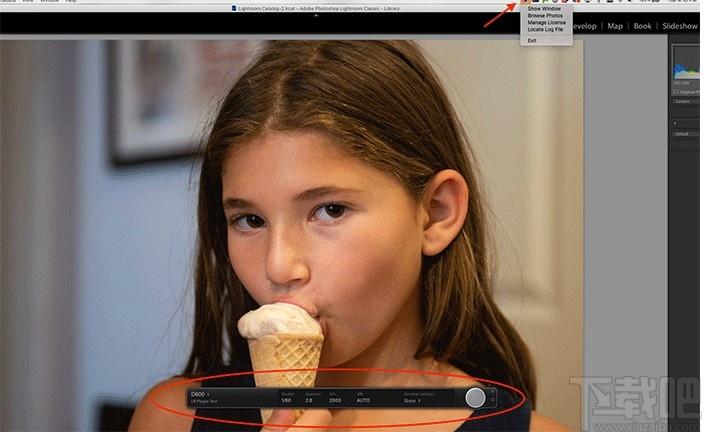
命名政策如果您想使用Lightroom命名策略,请按照通常在Lightroom共享会话中的操作进行操作。
要使用高级命名策略和条形码,请从下拉菜单中选择“文件名”。通过选择“文件名”,您将告诉Lightroom使用SmartShooter中的文件名。SmartShooter的命名策略具有很大的灵活性和自定义性。
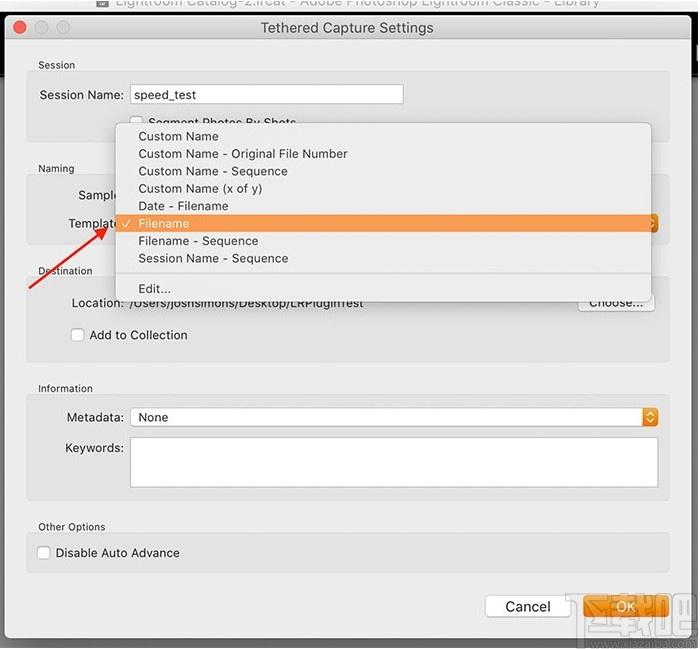
在Lightroom和SmartShooter中工作在Lightroom中工作时,请转到“文件”-“系留捕捉”开始正常的系留会话。将启动SmartShooter绑定引擎,所有图像将通过SmartShooter流入Lightroom。您将能够使用所有标准的Lightroom网络共享功能。
如果您想使用条形码,命名策略,高级相机控制等高级SmartShooterPRO捆绑功能,请从任务栏中的SmartShooter图标启动完整的SmartShooter版本。所有图像将继续直接导入到Lightroom目录中。

切换相机与多相机如果您有多台摄像机连接到计算机并在Lightroom中工作,则可以使用Lightroom系绳栏在这些摄像机之间来回切换。选择相机后,您可以更改其设置并启动相机。一次只能使用一台相机。
如果您想同时使用所有相机,则需要直接在SmartShooter中工作。在SmartShooter中,您将能够同时调整,维护和启动所有相机。有关多相机的更多信息,请参见“多相机”部分。
更新日志
版本4.192020年11月11日提高小尺寸一维条码的条码扫描精度
修复佳能相机上破碎的视频文件下载
添加了对在尼康和索尼相机上设置自定义白平衡色温的支持
添加指向Lightroom插件安装说明的链接
确保无效的外部API请求被正确拒绝
在试用结束通知窗口中更新消息
版本4.182020年10月5日添加对Lightroom网络共享插件的支持
添加对尼康D6的支持
添加对尼康D780的支持
添加对尼康Z5的支持
添加对尼康Z50的支持
添加对佳能RP的支持
添加对佳能M6MarkII的支持
将系统任务栏图标添加到MacApp
添加命令行选项以最小化启动到系统托盘
提高条形码扫描的准确性
准备对macOSBigSur和Apple芯片的支持
当最小化到系统托盘并且关闭主窗口时,请不要退出应用程序
修复外部API回复中不正确的msg_seq_num
版本4.172020年7月1日修复Sony相机上实时取景闪烁的问题
修复在PhotoDownloadDirectory中使用Windows网络共享的问题
修复条形码扫描触发照片重命名后的死锁问题
添加帮助菜单项以提交反馈电子邮件
在“许可证”窗口中显示完整的产品SKU
降低对过度/不足曝光警告的容忍度
版本4.162020年5月24日将PRO升级链接添加到“帮助”菜单和“关于”窗口
在“许可证”窗口中添加按钮以重新检查许可证
将许可证类型和订单ID添加到“许可证”窗口
使PRO功能可见但对标准版本禁用
解决了尝试从相机表更改/编辑相机时UI焦点问题
版本4.152020年4月22日启用自动对焦后,提高Sony拍摄的可靠性
改善索尼AF捕捉的延迟
改善幻灯片照片的高光图形
修复Sony自动对焦功能
修复索尼MF捕获失败时的相机状态
修复高速连拍期间Sony照片下载的问题
修复脚本参数值包含空文本时的崩溃
从相机检测索尼存储模式设置
添加选项以启用/禁用捕获显示
将系统任务栏图标添加到Windows应用
添加选项以最小化系统托盘中的启动应用程序
在“相机”显示面板中为当前相机添加突出显示
将StorageID,PersistentID和OriginalPath添加到外部API照片信息
将GetCamera请求消息添加到外部API
添加选项以在应用重启后保留照片信息
支持恢复上一个会话的照片信息
允许通过外部API激活/停用应用
从“摄像机”显示面板中选择“允许摄像机控制当前摄像机”
断开连接之前,请确保取消所有未完成的Sony自动对焦请求
应用重启后恢复相机选择模式
版本4.142020年2月19日提高照片显示窗口中预览和缩略图的图像质量
添加选项以使用鼠标滚轮禁用实时显示焦点
在Mac上添加对Bugsplat崩溃报告的支持
将错误代码描述添加到cryptlex许可证窗口UI
确保在照片预览窗口中选择了正确的纹理级别
确保“快速放大镜”使用全尺寸照片
确保从照片文件名中添加了控制字符(即换行符)
确保将PhotoFilename字段发送到外部API事件流
修复Sony相机属性不同步的问题
修复Sony捕获请求返回早期失败的问题
使用两个显示窗口时解决直方图的问题
运行灯泡延时摄影脚本时修复错误
修复加载背景图片时的崩溃
版本4.132020年1月16日修复照片检测问题并在Sonya7R4上下载
修复Mac上粘性UI控件的问题
在Mac上使用多个显示窗口时修复崩溃
添加更多索尼a7R4相机设置的映射
在试用/许可证窗口中显示试用ID
确保定期更新日志文件
版本4.122019年12月31日修复Mac上更新窗口卡在后台的问题
修复LiveViewFPS控件的问题
修复照片名称包含绝对文件路径的问题
修复CameraNumDownloadsComplete和CameraNumDownloadsFailed的外部API字段
添加用于设置默认实时显示FPS的选项
将速率限制器添加到照片查看器,以避免积压的加载/解码操作
停止将LiveviewUpdated消息发送到外部API
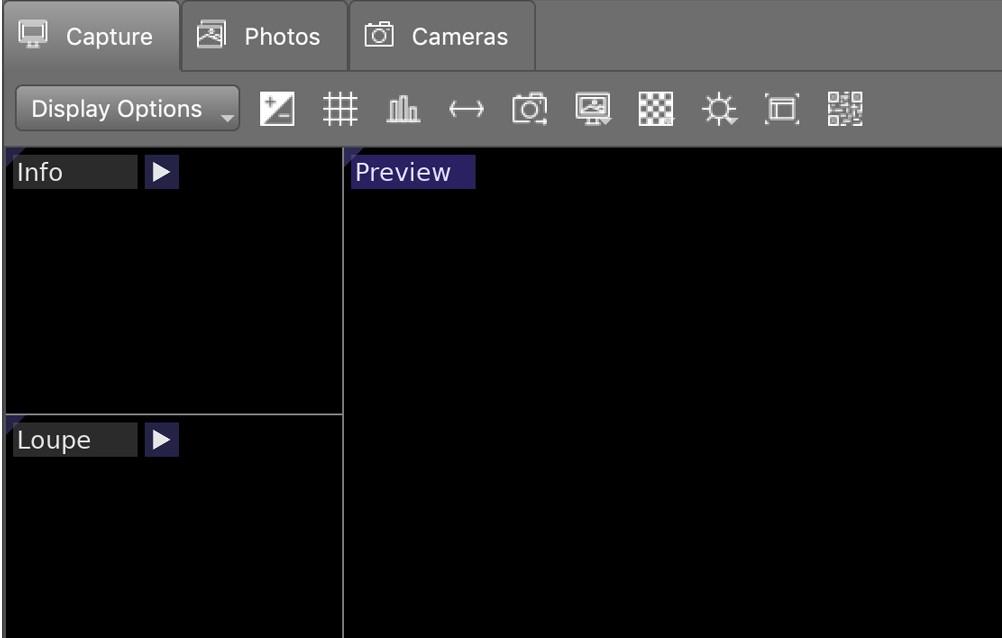
Tags:Smart Shooter下载,电脑控制数码相机软件,图像处理,照片编辑,照片处理
 dpiChanger(批量修改jpg的dpi)图像处理 / 671.46MB / 2022-1-13 / WinAll / /
dpiChanger(批量修改jpg的dpi)图像处理 / 671.46MB / 2022-1-13 / WinAll / / 小编点评:dpiChanger(批量修.jp.
下载 黑爵AK60键盘驱动硬件驱动 / 487.81MB / 2021-9-25 / WinAll / /
黑爵AK60键盘驱动硬件驱动 / 487.81MB / 2021-9-25 / WinAll / / 小编点评:黑爵AK60键盘驱动是由黑爵官方出品的.
下载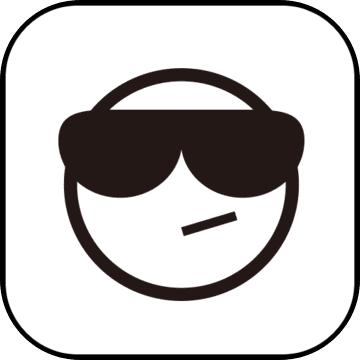 MP3前切增强版(MP3 Cutter Plus)音频处理 / 399.10MB / 2017-6-17 / WinAll, WinXP / /
MP3前切增强版(MP3 Cutter Plus)音频处理 / 399.10MB / 2017-6-17 / WinAll, WinXP / / 小编点评:MP3CutterPlus是一个完.
下载 螃蟹小蓝表情QQ表情 / 862.72MB / 2012-2-15 / WinAll, WinXP, Win7 / /
螃蟹小蓝表情QQ表情 / 862.72MB / 2012-2-15 / WinAll, WinXP, Win7 / / 小编点评:螃蟹小蓝表情是一款非常有趣的gif.
下载 魔鬼脚印易语言助手行业软件 / 149.73MB / 2016-12-18 / WinAll / /
魔鬼脚印易语言助手行业软件 / 149.73MB / 2016-12-18 / WinAll / / 小编点评:魔鬼脚印易语言助手是一款帮助用户学习易.
下载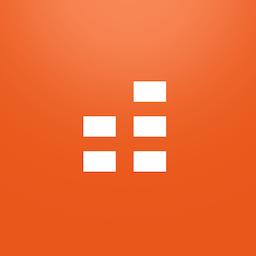 BandLab Cakewalk64位免费中文版音频处理 / 721.39MB / 2016-3-29 / WinAll / /
BandLab Cakewalk64位免费中文版音频处理 / 721.39MB / 2016-3-29 / WinAll / / 小编点评:BandLabCakewalk64位免费中文版.
下载 开心字典教育学习 / 354.40MB / 2010-2-12 / WinAll / /
开心字典教育学习 / 354.40MB / 2010-2-12 / WinAll / / 小编点评:开心字典是一款免费的汉字字典软件,这款字.
下载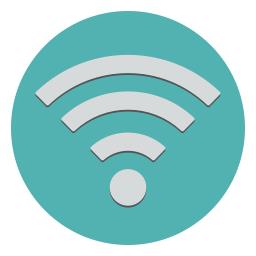 小草WIFI密码查看器网络认证 / 705.64MB / 2022-7-24 / WinAll / /
小草WIFI密码查看器网络认证 / 705.64MB / 2022-7-24 / WinAll / / 小编点评:小草WIFI密码查看器是一款用于恢复您丢失.
下载 轰炸机命令1.0游戏地图 / 730.70MB / 2022-12-2 / WinAll, WinXP, Win7, win8 / /
轰炸机命令1.0游戏地图 / 730.70MB / 2022-12-2 / WinAll, WinXP, Win7, win8 / / 小编点评:轰炸机命令1.0【攻略】一张暴雪自.
下载 Ice Clock 3D屏保(Ice Clock 3D屏保下载)V1.1.0.4下载 桌面主题 / 87.38MB / 2020-3-10 / Win8,Win7,WinXP / 英文 / 免费软件
Ice Clock 3D屏保(Ice Clock 3D屏保下载)V1.1.0.4下载 桌面主题 / 87.38MB / 2020-3-10 / Win8,Win7,WinXP / 英文 / 免费软件 小编点评:软件介绍IceClock3D屏幕保.
下载 Quick Screen Capture(截取屏幕图像)V3.0.2下载 截图软件 / 710.11MB / 2013-8-26 / Win8,Win7,WinXP / 英文 / 免费软件
Quick Screen Capture(截取屏幕图像)V3.0.2下载 截图软件 / 710.11MB / 2013-8-26 / Win8,Win7,WinXP / 英文 / 免费软件 小编点评:软件介绍QuickScreenCaptur.
下载 DataNumen BKF Repair下载-文件修复工具 v2.7 系统维护 / 330.14MB / 2010-2-27 / WinAll / 英文 / 免费软件
DataNumen BKF Repair下载-文件修复工具 v2.7 系统维护 / 330.14MB / 2010-2-27 / WinAll / 英文 / 免费软件 小编点评:软件介绍DataNumenBKFRepa.
下载 See This(图像捕捉工具)V1.08下载 图片处理 / 91.53MB / 2015-10-21 / Win8,Win7,WinXP / 英文 / 免费软件
See This(图像捕捉工具)V1.08下载 图片处理 / 91.53MB / 2015-10-21 / Win8,Win7,WinXP / 英文 / 免费软件 小编点评:软件介绍当你从网络上看到好东西的时候,
下载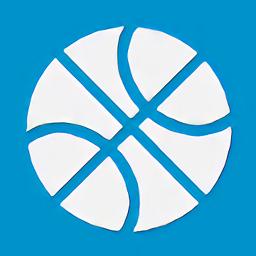 篮球教学助手免费下载-篮球教学助手app下载v4.3.3 安卓版
篮球教学助手免费下载-篮球教学助手app下载v4.3.3 安卓版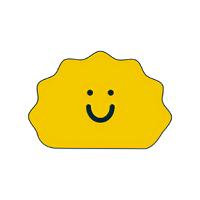 饺子出行app下载-饺子出行客户端下载v2.0.0 安卓版
饺子出行app下载-饺子出行客户端下载v2.0.0 安卓版 战火兄弟连全球阵线游戏下载-战火兄弟连全球阵线下载v3.1.6 安卓版
战火兄弟连全球阵线游戏下载-战火兄弟连全球阵线下载v3.1.6 安卓版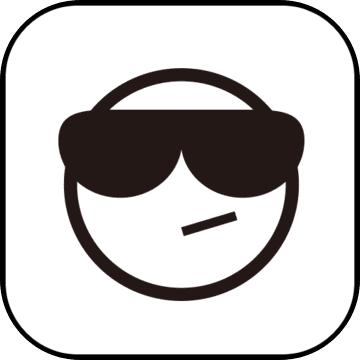 x战警横扫僵尸破解版下载-x战警横扫僵尸内购破解版下载v2.4 安卓版
x战警横扫僵尸破解版下载-x战警横扫僵尸内购破解版下载v2.4 安卓版 闯关高尔夫3d游戏-闯关高尔夫3d手机版(暂未上线)v3.0.0-beta 官网安卓版
闯关高尔夫3d游戏-闯关高尔夫3d手机版(暂未上线)v3.0.0-beta 官网安卓版 我叫孙悟空游戏下载-我叫孙悟空手游下载v1.0.1 安卓版
我叫孙悟空游戏下载-我叫孙悟空手游下载v1.0.1 安卓版 拼图制作神器下载安装-拼图制作神器软件下载v1.4 安卓版
拼图制作神器下载安装-拼图制作神器软件下载v1.4 安卓版 八方好工作网下载-八方好工作app下载v1.0.2 安卓官方版
八方好工作网下载-八方好工作app下载v1.0.2 安卓官方版 智能ppapp下载-智能pp手机版下载v2.5.2t 安卓版
智能ppapp下载-智能pp手机版下载v2.5.2t 安卓版 晨计阅卷app下载-晨计阅卷官方版下载v1.5.16 安卓版
晨计阅卷app下载-晨计阅卷官方版下载v1.5.16 安卓版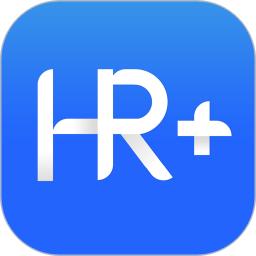 移动hr plus官方下载-移动hr plus软件下载v2.0.6 安卓版
移动hr plus官方下载-移动hr plus软件下载v2.0.6 安卓版 中药材天地网官方下载安装-中药材天地网app下载v4.6.20 安卓版
中药材天地网官方下载安装-中药材天地网app下载v4.6.20 安卓版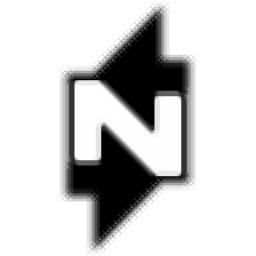
NitroShare下载-NitroShare v0.3.4
 文件管理 / 554.28MB / 2022-5-11 / WinAll / 英文 / 免费软件 下载
文件管理 / 554.28MB / 2022-5-11 / WinAll / 英文 / 免费软件 下载
Colorcop (屏幕取色器)V5.4.5绿色版下载
 屏幕保护 / 900.6MB / 2020-4-30 / Win7,Vista,Win2003,WinXP / 英文 / 免费软件 下载
屏幕保护 / 900.6MB / 2020-4-30 / Win7,Vista,Win2003,WinXP / 英文 / 免费软件 下载
学科office V4.0下载
 教育管理 / 950.45MB / 2014-5-17 / Win8,Win7,WinXP / 简体中文 / 免费软件 下载
教育管理 / 950.45MB / 2014-5-17 / Win8,Win7,WinXP / 简体中文 / 免费软件 下载
真实砖块2(暂未上线)
 智力游戏 / 619.89MB / 2023-11-10 / Win8,Win7,Vista,WinXP / 英文 / 免费软件 下载
智力游戏 / 619.89MB / 2023-11-10 / Win8,Win7,Vista,WinXP / 英文 / 免费软件 下载
宝石雨免费版(暂未上线)
 智力游戏 / 686.3MB / 2017-12-22 / Win8,Win7,Vista,WinXP / 英文 / 免费软件 下载
智力游戏 / 686.3MB / 2017-12-22 / Win8,Win7,Vista,WinXP / 英文 / 免费软件 下载
拼图汪汪队免费下载-拼图汪汪队游戏下载v1.5 安卓版
 儿童教育 / 311.83MB / 2011-1-4 / Android / 中文 / 广州益火网络科技有限公司 / v1.5 安卓版 下载
儿童教育 / 311.83MB / 2011-1-4 / Android / 中文 / 广州益火网络科技有限公司 / v1.5 安卓版 下载
果盘冒险与深渊手游下载-冒险与深渊果盘版下载v1.4.3 安卓版
 冒险解谜 / 837.45MB / 2021-3-26 / Android / 中文 / v1.4.3 安卓版 下载
冒险解谜 / 837.45MB / 2021-3-26 / Android / 中文 / v1.4.3 安卓版 下载
高跟我最美去广告下载-高跟我最美无广告版下载v1.1 安卓版
 益智休闲 / 436.72MB / 2021-6-9 / Android / 中文 / v1.1 安卓版 下载
益智休闲 / 436.72MB / 2021-6-9 / Android / 中文 / v1.1 安卓版 下载
自由城超级英雄无限金币版下载-自由城超级英雄破解版下载v1.0 安卓版
 动作游戏 / 419.13MB / 2018-12-30 / Android / 中文 / v1.0 安卓版 下载
动作游戏 / 419.13MB / 2018-12-30 / Android / 中文 / v1.0 安卓版 下载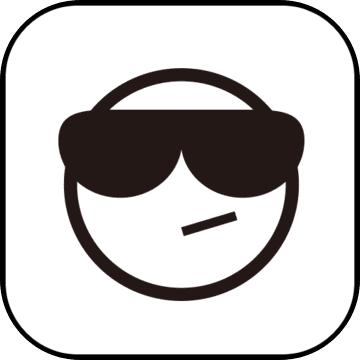
雷神战机2016破解版下载-雷神战机无敌版下载v3.2.0 安卓版
 单机破解 / 144.6MB / 2011-9-23 / Android / 中文 / v3.2.0 安卓版 下载
单机破解 / 144.6MB / 2011-9-23 / Android / 中文 / v3.2.0 安卓版 下载
方块召唤师游戏官网下载-方块召唤师手游下载v1.0 安卓版
 益智休闲 / 446.44MB / 2010-11-19 / 苹果iOS / 中文 / v1.0 安卓版 下载
益智休闲 / 446.44MB / 2010-11-19 / 苹果iOS / 中文 / v1.0 安卓版 下载
划绳射击手游下载-划绳射击游戏下载v1.0.0 安卓版
 飞行射击 / 906.85MB / 2017-1-20 / Android / 中文 / v1.0.0 安卓版 下载
飞行射击 / 906.85MB / 2017-1-20 / Android / 中文 / v1.0.0 安卓版 下载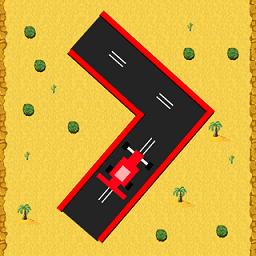
曲折公路官方中文版下载-曲折公路游戏下载v1.0 安卓最新版
 赛车竞速 / 841.66MB / 2018-12-18 / Android / 中文 / v1.0 安卓最新版 下载
赛车竞速 / 841.66MB / 2018-12-18 / Android / 中文 / v1.0 安卓最新版 下载